Artigos em Destaque
Se você acidentalmente excluiu Sticky Notes, agora você tem quatro maneiras de recuperar notas autoadesivas. Você pode procurar os arquivos .snt do Sticky Notes diretamente em sua pesquisa, verificar a pasta do Outlook, mostrar notas autoadesivas ocultas ou deixar a bagunça para um software profissional de recuperação de dados.
| Soluções viáveis | Solução de problemas passo a passo |
|---|---|
| Método 1. Restaurar notas do Outlook | Sticky Notes sincroniza arquivos com a nuvem, você pode recuperar notas excluídas da conta do Microsoft Outlook... Etapas completas |
| Método 2. Recuperar de arquivos .snt | Navegue até o local de armazenamento > Selecione StickyNotes.snt > Selecione Restaurar versões anteriores... Etapas completas |
| Método 3. Recuperar notas autoadesivas apagadas da versão anterior | A ferramenta de backup de arquivos do Windows pode fazer backup de certos arquivos automaticamente. Restaurar notas adesivas excluídas acidentalmente de anteriores... Etapas completas |
| Método 4. Usar software de recuperação de dados | Use o EaseUS Data Recovery Wizard para recuperar o arquivo .snt excluído. Verifique se há arquivos excluídos em sua unidade C... Etapas completas |
Visão geral do problema de notas adesivas excluídas acidentalmente
"Olá pessoal! Vocês têm algumas idéias sobre como recuperar os conteúdos das notas autoadesivas apagadas acidentalmente? Eu sou um grande fã do programa de notas adesivas e eu me acostumo a escrever tudo através da criação de notas na área de trabalho do Windows. É isso, um, dois, três... Então mais e mais notas adesivas lá. No entanto, hoje um total de 12 peças de notas foram apagadas acidentalmente e elas não estavam indo para a lixeira! Como realizar a recuperação de notas adesivas?"
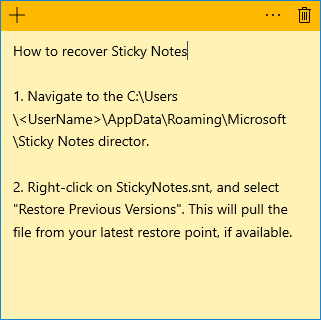
Sticky Notes não tem o recurso de arquivamento, o que significa que clicar no botão excluir irá excluí-lo diretamente. Felizmente, existem quatro maneiras práticas de recuperar notas autoadesivas.
Método 1. Como recuperar notas autoadesivas de uma pasta excluída do Outlook
Cada vez que você exclui uma nota, uma cópia da mesma é armazenada na pasta Lixeira do Outlook. Tudo o que você precisa fazer é abrir a versão web do Outlook e seguir as etapas abaixo:
Etapa 1. Abra o Outlook com um navegador e entre com sua conta da Microsoft.
Etapa 2. Selecione "Excluído" na barra lateral esquerda, e você verá todas as notas lá esperando por você para serem recuperadas.
Etapa 3. Encontre as notas adesivas excluídas que você precisa restaurar.
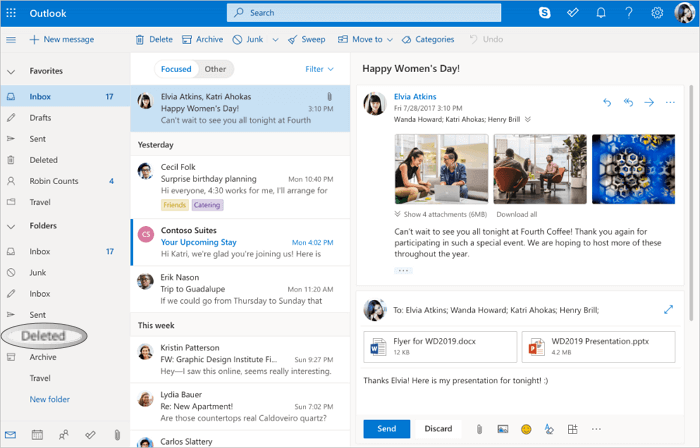
Método 2. Como recuperar notas autoadesivas de arquivos .snt
Se você fechar o Sticky Note clicando com o botão direito do mouse na barra de tarefas, o aplicativo Sticky Note será fechado. Da próxima vez que você abrir o Sticky Notes, seus dados retornarão. O mesmo também se aplica se você deixar as notas adesivas ativadas ao reiniciar o computador. Se você excluir o Sticky Notes clicando em "Excluir Nota" acidentalmente, sua melhor chance de recuperar o Sticky Notes excluído é mostrado abaixo.
Etapa 1. Navegue até onde as notas autoadesivas estão armazenadas: C:\Usuários\AppData\Roaming\Microsoft\Sticky Notes director.
Etapa 2. Encontre o arquivo .snt. Você não pode abrir o arquivo da maneira usual. Portanto, você precisa clicar com o botão direito no arquivo e abri-lo com um editor de texto como MS Word, WordPad, Bloco de notas, etc.
O editor (como o MS Word) solicitará que você decodifique o arquivo. Escolha as ações padrão e prossiga. Em seguida, use o recurso de pesquisa (Ctrl + F) para encontrar o conteúdo de suas notas excluídas.
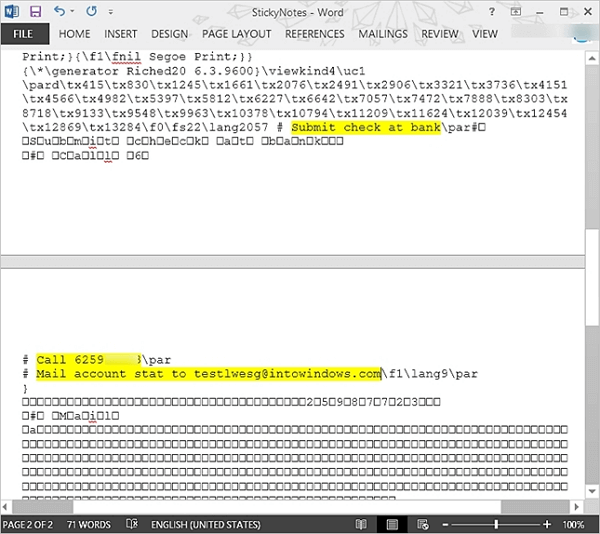
Método 3. Recuperar notas autoadesivas excluídas de versões anteriores
Outra maneira de recuperar notas adesivas excluídas acidentalmente é aplicar o recurso Restaurar versões anteriores no Windows. Depois de habilitar o backup de arquivos no Windows 10, ele salvará automaticamente arquivos/pastas específicos com frequência. Em seguida, você pode restaurar a partir do backup, uma vez que os dados sejam perdidos.
Etapa 1. Encontre o arquivo Sticky Notes.snt, clique com o botão direito nele e selecione "Propriedades".
Etapa 2. Na guia Versões anteriores, você verá as versões anteriores do Sticky Notes. Se houver uma versão anterior, selecione-a e clique em "Restaurar" >"Aplicar" e "OK".
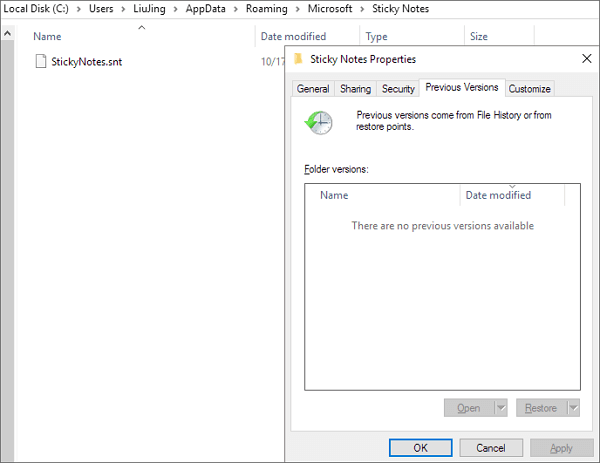
Método 4. Como recuperar notas autoadesivas com software de recuperação de dados
Ao usar o programa Sticky Notes para criar notas na área de trabalho, você não pode salvar as notas localmente. Você pode minimizar as notas, mas se excluí-las acidentalmente ou intencionalmente, perderá todos os dados. A única maneira de recuperar notas autoadesivas é usando a maneira demonstrada acima.
Se você excluir o arquivo .snt por engano ou se o arquivo .snt for perdido devido à formatação do disco rígido, perda de partição ou partição RAW, será o fim da tentativa de recuperação? Não exatamente, se você não consegue encontrar o arquivo .snt para recuperar Sticky Notes, você pode recorrer ao software de recuperação de hd da EaseUS para obter ajuda, que permite recuperar facilmente o arquivo e restaurar Sticky Notes facilmente no Windows 10/8/7/XP/Vista.
Na verdade, além de restaurar os arquivos .snt do Sticky Notes, o programa pode recuperar muitos outros tipos de arquivos, incluindo Word, Excel, PowerPoint, fotos, áudios, vídeos e muito mais. Ele oferece uma solução fácil para recuperar arquivos excluídos, até mesmo recuperar arquivos da lixeira vazia. Agora, aprenda como recuperar notas autoadesivas apagadas do Windows com o software de recuperação de dados da EaseUS.
Passo 1. Selecione a unidade onde os sticky notes se perderam e clique em "Procurar Dados Perdidos".

Passo 2. Execute a verificação rápida e a verificação avançada para encontrar arquivos perdidos. Visualize seus arquivos do resulto de "Arquivos excluídos" ou clique no botão "Filtro" escolhendo "Documentos" para encontrar os arquivos desejados rapidamente.
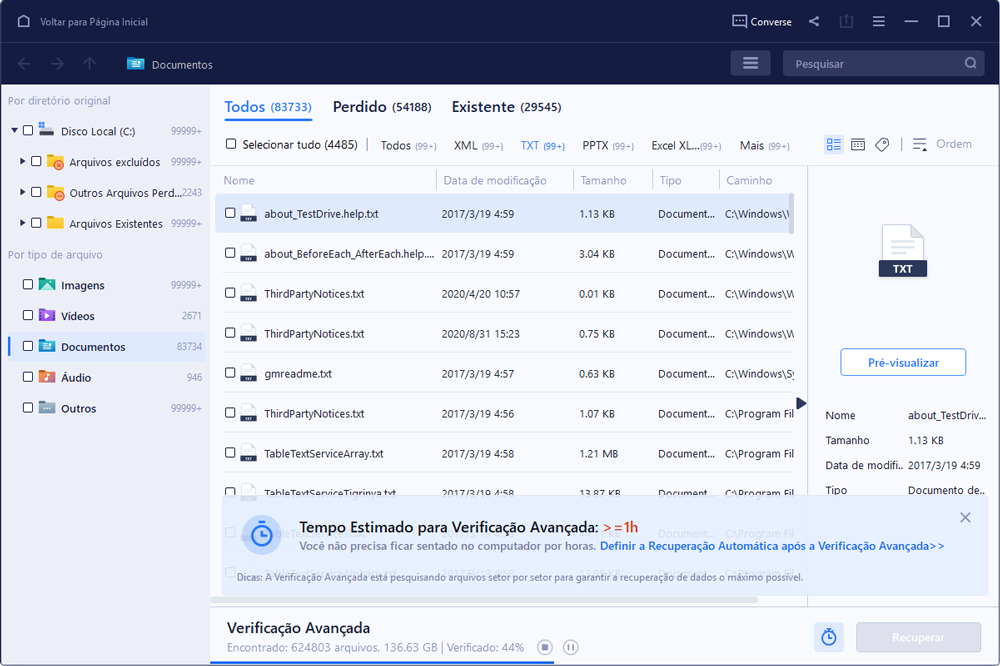
Passo 3. Recupere os documentos desejados clicando em "Recuperar".
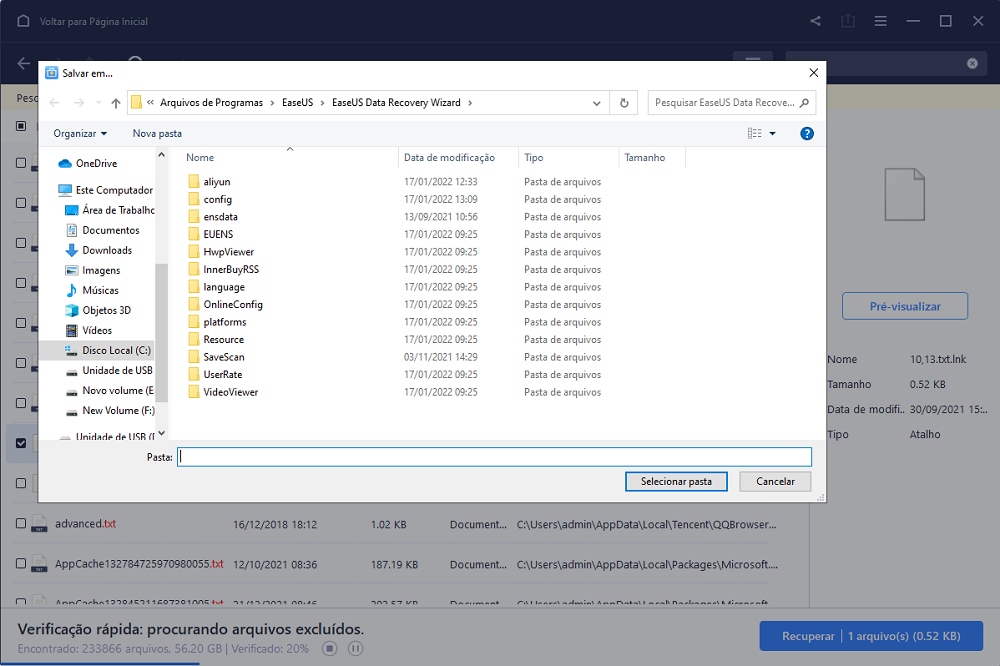
Após a recuperação do arquivo .snt, você pode filtrar manualmente os dados necessários, conforme explicado no Método 2.
Dicas extras - Habilitar confirmação de exclusão para notas adesivas
Você pode excluir uma nota facilmente por engano. A versão mais recente do Windows 10 fornece confirmação de exclusão para evitar a exclusão de Sticky Notes por engano. Quando você clica no ícone da lixeira, uma janela pop-up pergunta "Deseja excluir esta nota?". Você pode escolher Excluir ou Manter. Além disso, não escolha a opção "Não me pergunte novamente".
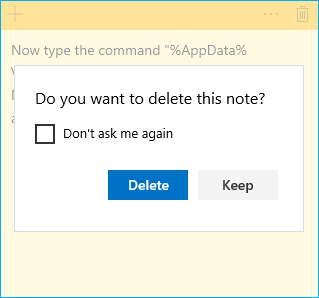
Como criar um backup de notas adesivas para evitar perda de dados
Você só pode recuperar notas autoadesivas excluídas do arquivo .snt se tiver habilitado o histórico de arquivos ou o recurso de backup do sistema em um computador Windows. Exceto para backup automático, você também pode fazer backup de suas notas autoadesivas manualmente. Para fazer backup de suas notas autoadesivas no Windows 10, faça o seguinte:
Etapa 1. Navegue até o caminho:
C:\Usuários\AppData\Local\Packages\Microsoft.MicrosoftStickyNotes_8wekyb3d8bbwe\LocalState
Etapa 2. Clique com o botão direito no arquivo plum.sqlite e selecione Copiar. Você pode armazenar suas notas adesivas em qualquer lugar que desejar. Depois de concluir essas etapas, na próxima vez, você pode restaurar suas notas quando a perda acontecer.
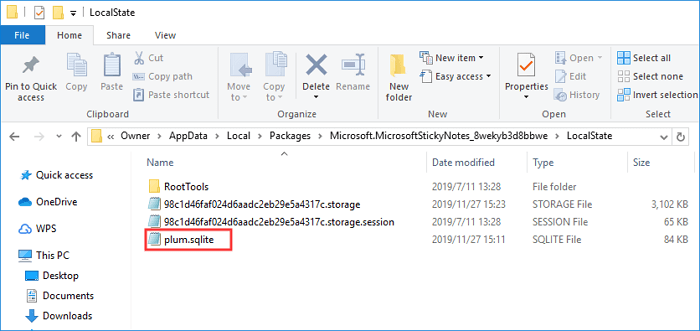
Se você deseja restaurar o backup de suas notas autoadesivas, você precisa colocar o arquivo plum.sqlite no mesmo local onde ele foi salvo. Em seguida, abra o Sticky Notes e todas as suas notas devem aparecer agora na sua área de trabalho exatamente no mesmo local onde você as deixou.
Importante: você pode substituir um plum.sqlite existente, mas, se o fizer, excluirá todas as notas anteriores já armazenadas no dispositivo.
Conclusão
Isso é tudo sobre como recuperar notas adesivas excluídas. Além da recuperação de notas autoadesivas, o software de recuperação de dados da EaseUS pode restaurar documentos Word, vídeos, fotos excluídas e reparar arquivos MP4 ou MOV corrompidos. Baixe este software de recuperação de disco rígido e recupere seus dados.
Este artigo ajudou você?
Artigo Relacionado
-
Como recuperar arquivos excluídos permanentemente no Windows 10 sem software
![author icon]() Jacinta 2025-11-05
Jacinta 2025-11-05 -
Onde Encontro Meus Documentos Digitalizados no Windows e Mac
![author icon]() Rita 2025-11-05
Rita 2025-11-05 -
[Resolvido] Windows 11/10 Mostrar Arquivos Ocultos Não Funcionando
![author icon]() Leonardo 2025-11-05
Leonardo 2025-11-05 -
[Resolvido] Pasta Não Está Acessível. Acesso Negado
![author icon]() Jacinta 2025-11-05
Jacinta 2025-11-05